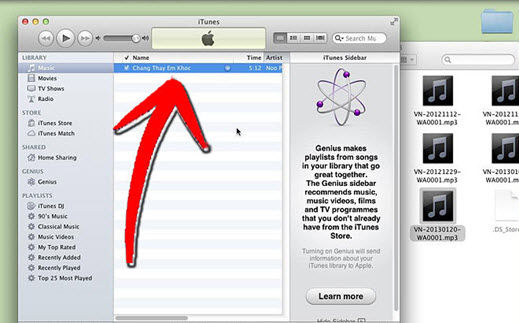המרת סרטי וידאו לקבצי אודיו הביאו טרחה גדולה בימים ההם. היו זמנים כאשר רק אנשים מעטים, הטכנולוגיה רוב מתמצא, היו היחידים הבינו וידעו איך להוציא את השמע קיימים קבצי וידאו במחשב שלנו. אבל עם כניסתה של צד שלישי ההמרה כלים ושירותים מקוונים המרה, המרה בין שמע על וידאו במחשב שלך מעולם לא היה קל יותר, ללא קשר אם אתה משתמש ב- Mac או מחשב Windows.
- חלק 1. הדרך הטובה ביותר להמיר WMV ל MP3 ב- PC ו- Mac
- חלק 2. חינם באינטרנט WMV ממיר MP3
- חלק 3. כיצד להוסיף קבצי המרה ל- iTunes
חלק 1. הפתרון הטוב ביותר כדי להמיר WMV ל MP3 3 לחיצות פשוטות
iSkysoft iMedia ממיר דה־לוקס הוא כלי רב-תכליתי ניתן להמיר בין קטעי וידאו רגיל, קטעי וידאו HD, קטעי וידאו באינטרנט קבצי השמע שלך. בנוסף, אתה יכול בקלות לחלץ אודיו כמו MP3 שלך סרטי וידאו WMV עם iSkysoft. מה עוד, היכולת לערוך קטעי וידאו, צריבה לתקליטורי ועוד, הן תכונות נוספות שנוספו על תכונות בסיסיות שימושיות ויציב של ממיר וידאו.
iMedia ממיר דה־לוקס - ממיר וידאו
קבל את WMV הטוב ביותר ל- MP3 Converter:
- 150 + תבניות - iSkysoft iMedia ממיר דה־לוקס יטפל תבניות וידאו ושמע מעל 150 עבור המרה. . זה ללא ספק המספר הגדול ביותר אי פעם הצליח...
- מהירויות גבוהות – ניתן להמיר קטעי וידאו במהירויות ללכת עד 90 X המהירות של ממירים נוספים.
- לשמור על איכות – עם החדש מתקדם האצת GPU, באפשרותך לשמר את איכות הווידאו כפי שהיה במקור.
- לצפות בסרטי הווידאו שלך – אתה צריך לראות כמה קטעי וידאו ייראה לאחר ההמרה; שימוש בנגן המדיה לעשות את זה. כדי שתוכל לבצע שינויים הסופי אם צריך להיות.
- עריכת סרטי וידאו-באמצעות עורך וידאו מובנה, אתה יכול לקצץ, לסובב, לחתוך, לשלב מספר סרטוני וידאו ולהפוך אותם סרט בודד אחד.
- בהחלט תואם Windows 10/8/7/XP/Vista, macOS סיירה 10.12, 10.11 אל כאפיטאן, יוסמיטי 10.10, 10.9 מאבריקס, אריה ההר 10.8, אריה 10.7, 10.6 Snow Leopard.
הדרכה עבור המרת WMV ל- MP3 ב- Mac
שלב 1: להתקין ולהפעיל ממיר דה־לוקס iSkysoft iMedia
לטעון את wmv ו קבצי וידאו אחרים שברצונך להמיר. היישום מאפשר לך לעיין בספריות של Mac שלך כדי למצוא את קבצי WMV, למרות התכונה גרור-ושחרר יהיה קל עבורך. קטעי וידאו כי רק ייבאת מופיעים בחלונית הימנית של היישום.

שלב 2: בחירת התבנית שנוצר בקובץ הפלט: MP3
בצד ימין של כל וידאו בחלונית הימנית היא סמל תבנית. לחץ על סמל תבנית של הסרטון שלך עבור חלון בחירת תבנית פלט להופיע.
לא תהיה לך בעיה באיתור. mp3 פורמט האודיו עבור הסרטונים מהווידאו ייתכן שברצונך להמיר.

שלב 3: ההתחלה WMV ל MP3 Mac המרה
לאחר הגדרת תבניות הפלט עבור כל קטעי הווידאו שלך, קדימה, לחץ על כפתור להמיר. IMedia iSkysoft ממיר דה־לוקס אמורה להתחיל המרת הקבצים שלך, ברגע שזה נעשה, תוכל לראות את הקבצים שעברו המרה שלך במיקום ברירת המחדל. וזהו זה! עכשיו גרמת המרת וידאו הראשון שלך iSkysoft.

וידאו הדרכה כיצד להמיר WMV ל MP3 ב- Mac
חלק 2. חינם באינטרנט WMV ממיר MP3
#1. ZAMZAR
Zamzar הוא כלי ההמרה בקובץ מקוון חינם. בעוד היא מתמחה המרות של קובץ מדיה, בפרט וידאו המרות אודיו, הוא מטפל גם תבניות של קריאת חומרים כגון ebook וטקסט אחר התפרסמו באופן אלקטרוני. Zamzar לוקח אמצעי כדי להבטיח כי כל המרות על האתר שלהם מאובטח.
היתרונות והחסרונות:
Zamzar אינו שהמדיה הממוצע שלך קובץ ממיר כפי שהוא מטפל גם חומרי קריאה. יש ממשק ידידותי למשתמש זה עשוי לפעמים מרגיש עומס יתר. בזמן זה לוודא כי כל המרות מאובטחים, Zamzar מבקש הדוא ל כדי לשלוח שהקישור בקובץ הפלט לא יכול להיות רעיון טוב. מלבד הכרוכה המרה לבין פתיחה קבצים מרובים אחד, הדואר האלקטרוני שלך עשויים להיות כפופים דואר זבל.
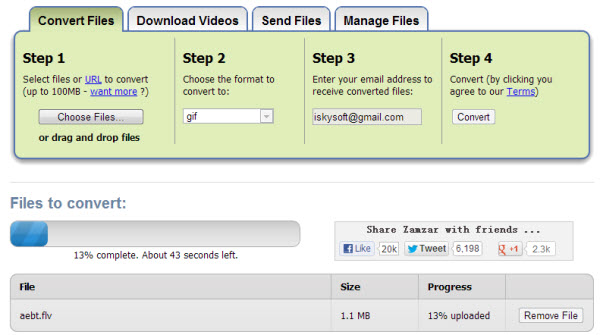
#2. המר. קבצים
Convert.Files, בדיוק כמו Zamzar, אינה רק וידאו פשוטה כדי ממיר אודיו. הוא מטפל המרות של סוגי קבצים שונים כגון מסמכי word, הציור קבצים, ספרים אלקטרוניים, ועוד. . זה בהחלט אחד שלך קבצים באינטרנט האולטימטיבי כלי ההמרה, פשוט מושלם לטיפול המרות סוגי הקבצים הכללי ביותר שברצונך להמיר.
היתרונות והחסרונות:
כלי מקוון זה יש ממשק למשתמש יותר של Zamzar מאז בתפריטים שלה, שדות טקסט דחוס יותר מאשר אלה של Zamzar מסודרים בצורה אופקית. הוא גם מציע לכם אפשרות לשלוח את הקישור הקובץ שהומר לכתובת הדוא ל שלך, למרות לאחר ההמרה, הקישור יופיע בדפדפן שלך כבר. זה אולי יש בעיות עם המהירות שבה הוא ממיר קבצים מסוימים, עלול לקחת מעט זמן
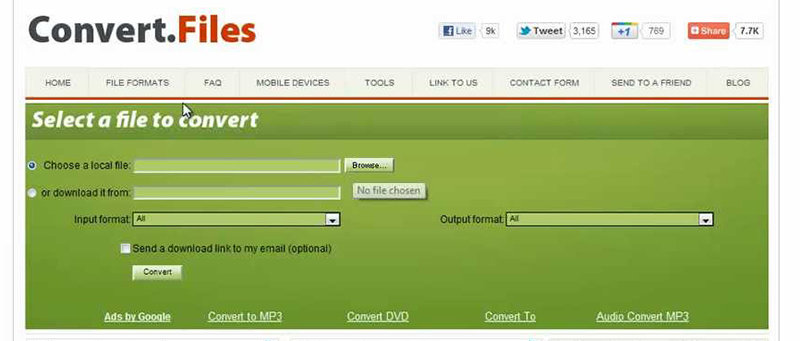
חלק 3. כיצד להוסיף קבצי המרה ל- iTunes
לאחר המרת וידאו .wmv שלך. mp3 אודיו, ייתכן שתרצה להוסיף את הקובץ שהומר ל- iTunes יש את קבצי השמע שלך מאורגן ומוכן עבור סינכרון, אם אתם רוצים לסנכרן את המוסיקה שלך עם מכשירים אחרים שלך. הנה, ככה עושים את זה:
שלב 1. השקת ה-iTunes
אם אתה ב- Mac, לחץ על אור הזרקורים או פתח Finder. אם אתה משתמש מחשב Windows, פתח את סייר Windows. תוכניות אלה יסייע לך לאתר את הקובץ שברצונך להוסיף ל- iTunes.
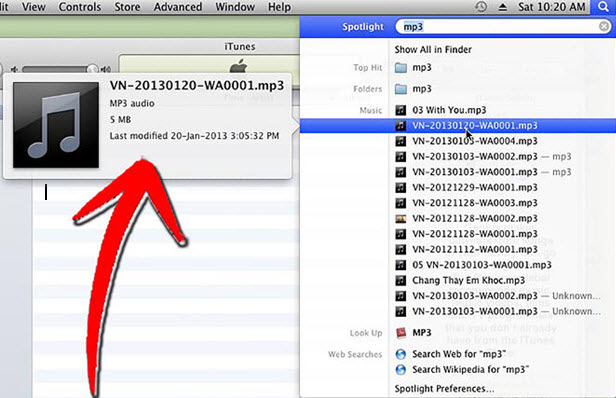
שלב 2. סימון או לחץ על הקבצים הרצויים שלך
גרור אותה לחלונית ראשי ומרכזי של חלון ה-iTunes כדי להוסיף את ספריית ה-iTunes.
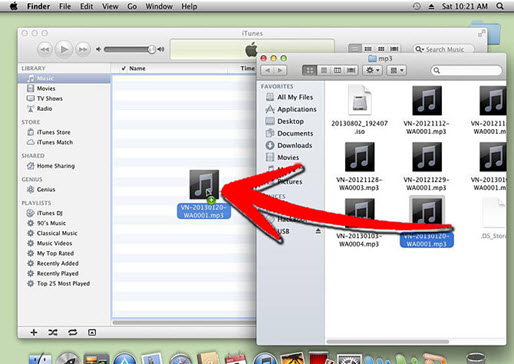
שלב 3. ייבוא MP3 ל- iTunes
לאחר הוספת קובץ השמע שלך, הוא אמור להופיע בחלונית המרכזית של חלון ה-iTunes שלך בדרך זו.
עכשיו כי הקובץ נמצא בספריה שלך, באפשרותך לערוך את פרטיו על פי טעמכם האישי. אתה יכול לשנות את כותרת השיר, האלבום, האמן, בין היתר. אתה יכול גם להוסיף אלבום המתאים עבור קובץ שמע רק שהוספת.